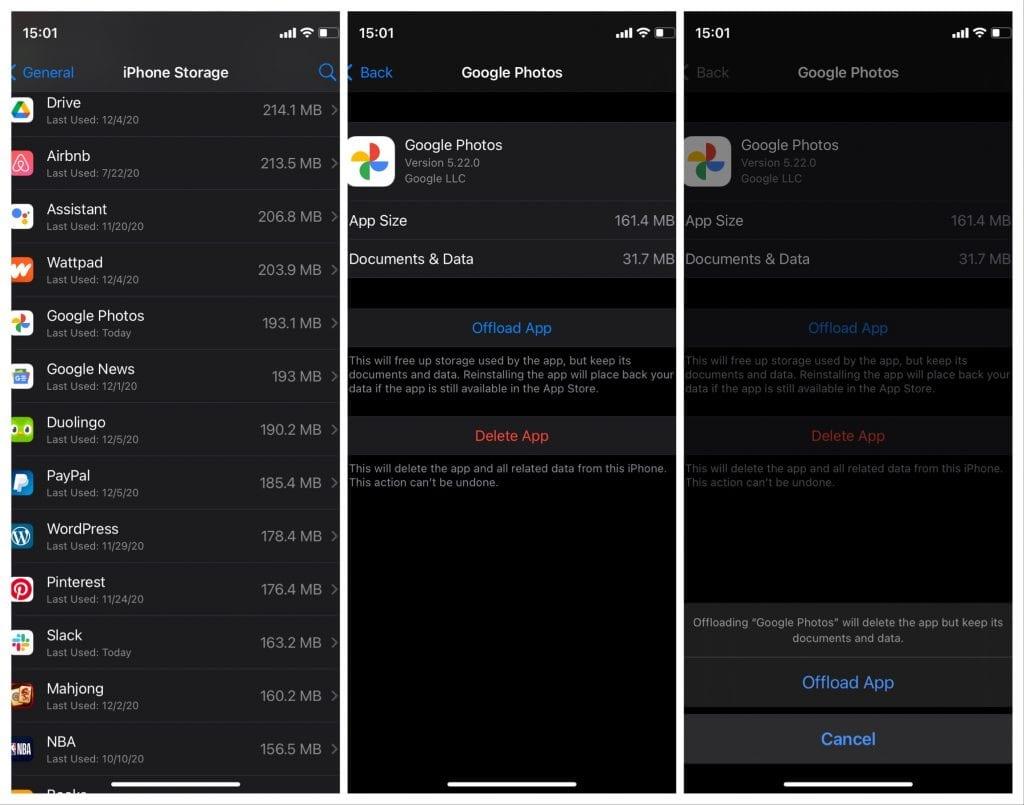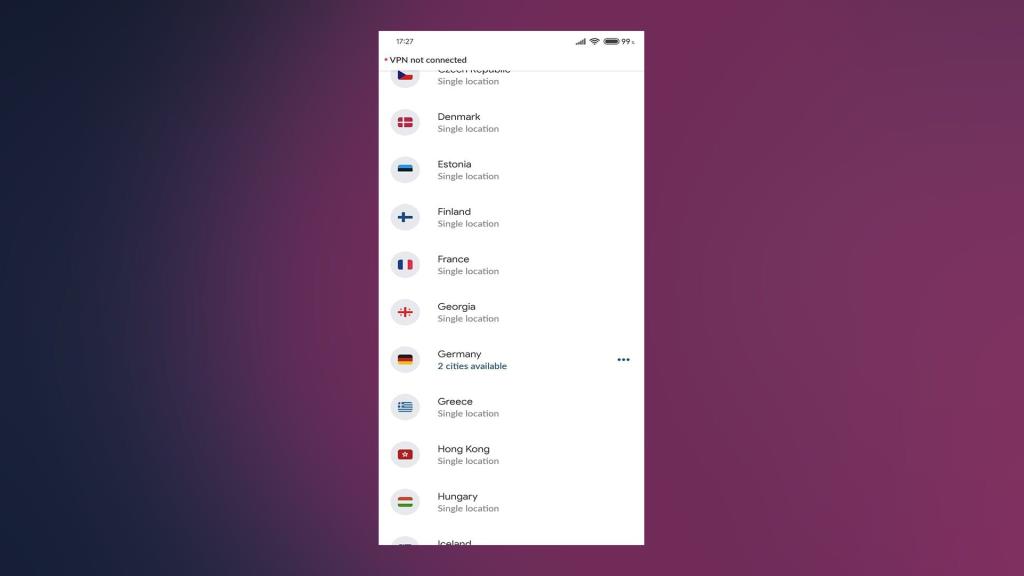Az Apple Family Sharing funkciója nagyszerű módja annak, hogy alkalmazásait, előfizetéseit és médiáját megosszák családjával (és barátaival, legyünk őszinték). De bármennyire is kényelmes a szolgáltatás, továbbra is előfordulhatnak problémák. Például előfordulhat, hogy „Ez az alkalmazás már nincs megosztva Önnel” hibaüzenet, amikor megpróbál megnyitni egy, a családi csoportjával megosztott alkalmazást.
Ebben a cikkben megpróbáljuk megoldani a problémát. Tehát, ha nem tud hozzáférni a családi csoportjával megosztott alkalmazásokhoz, ellenőrizze az alább felsorolt megoldások némelyikét.
Tartalomjegyzék:
- Töltse le az alkalmazást
- Telepítse újra az alkalmazást
- Frissítse az iOS-t
- Frissítse az alkalmazást
- Ellenőrizze, hogy az alkalmazás továbbra is kompatibilis-e a családi megosztással
- Távolítsa el és adja hozzá családtagjait
Hogyan kezeljük az „Ez az alkalmazás már nincs megosztva Önnel” hibaüzenetet
Azok a felhasználók, akik korábban találkoztak ezzel a problémával, egyetértenek abban, hogy a leggyakoribb megoldás a problémás alkalmazás letöltése vagy az összes családtag újbóli hozzáadása a családi csoporthoz . Itt erre a két megoldásra fogunk összpontosítani, de adok néhány további megoldást is, hogy több lehetősége legyen a probléma kezelésére.
1. Töltse le az alkalmazást
A megoldás, amely a legtöbb embernek segített, a problémás alkalmazás letöltése. Valamilyen oknál fogva megoldja a problémát, ha letölti az alkalmazást, amelyet nem tud elérni, majd visszaállítja. Nem vagyok biztos ennek az okában, de úgy tűnik, a fórumozók többsége egyetért ezzel a megoldással.
Tehát pontosan ez az első dolog, amit itt megpróbálunk. A következőképpen tölthet le egy alkalmazást iOS rendszeren :
- Menj a beállításokhoz.
- Nyissa meg az Általános > iPhone tárhely menüpontot .
- Görgessen lefelé, amíg meg nem találja a letölteni kívánt alkalmazást.
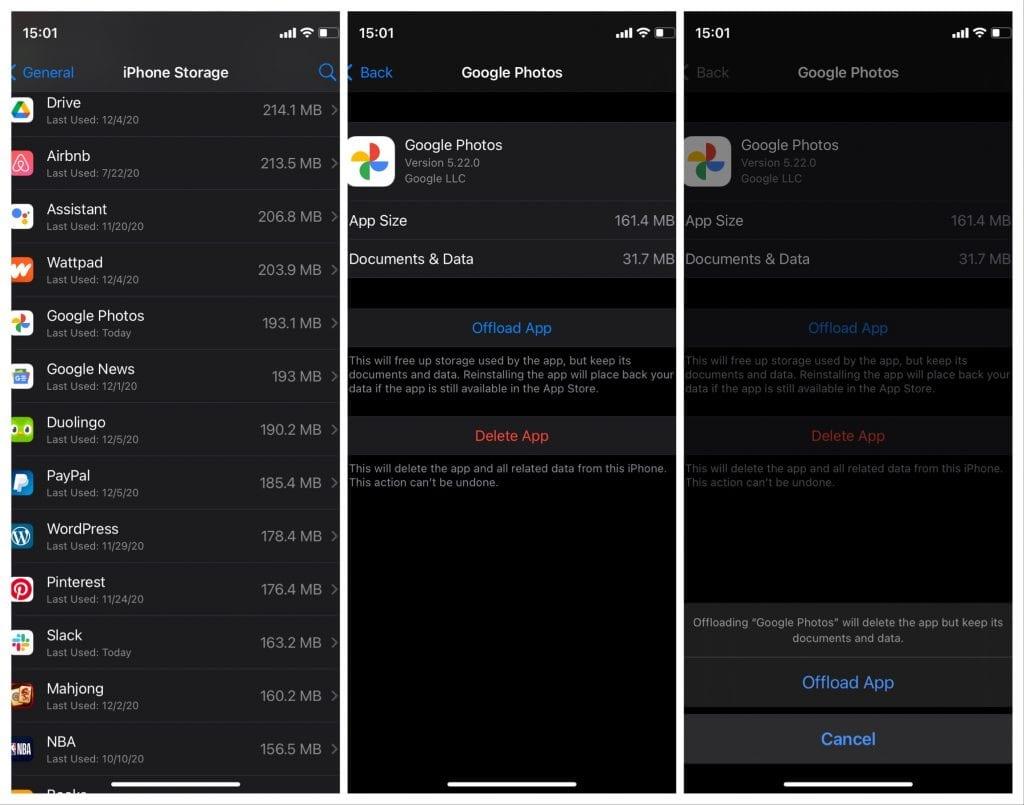
- Koppintson a Google Fotók alkalmazásra, és lépjen az Alkalmazás letöltése elemre .
- Érintse meg az Alkalmazás letöltése gombot a megerősítéshez.
Miután letöltötte az alkalmazást, térjen vissza a Beállítások oldalra, és koppintson az Alkalmazás újratelepítése elemre . Ezzel visszaállítja az alkalmazást az eredeti állapotába, és remélhetőleg megoldja a problémát. Ha nem, váltson át egy másik megoldásra.
2. Telepítse újra az alkalmazást
Abban az esetben, ha az alkalmazás letöltése nem végezte el a munkát, próbálkozhat radikálisabb megoldással. És ez az alkalmazás teljes újratelepítése. Csak lépjen a Beállítások > Általános > iPhone Tárhely menüpontra , keresse meg az eltávolítani kívánt alkalmazást, és törölje azt. Ne feledje, hogy ez különbözik a kitöltéstől, mivel az alkalmazást az összes adatával együtt teljesen eltávolítják iPhone-járól. Tehát az alkalmazás telepítésekor mindent a nulláról kell beállítania.
Most menjen az App Store-ba, és töltse le újra az alkalmazást. Ha hozzá tud férni, akkor készen áll. De ha továbbra is „Ez az alkalmazás már nincs megosztva Önnel” üzenetet kap, lépjen egy másik megoldásra.
3. Frissítse az iOS-t
A belső iOS-hibák mindenféle problémát okozhatnak. Soha nem tudhatod, hogy a következő frissítés mit okozhat. Tehát egy bizonyos iOS-verzió tartalmazhat olyan hibát, amely megzavarja a Family Sharing funkciót, és megakadályozza, hogy hozzáférjen a megosztott alkalmazásokhoz. Sajnos nem tudhatom, mikor fogja elolvasni ezt a cikket, így nem tudom eldönteni, hogy valóban egy hibás iOS-frissítés a tettes.
Ha azonban egy frissítés valóban tartalmaz hibát, az Apple valószínűleg előbb-utóbb kitalálja. Amint a fejlesztők tudomást szereznek a problémáról, néhány jövőbeli frissítésben ki kell adniuk a javítást. Ezért fontos, hogy rendszeresen ellenőrizze az új iOS frissítéseket.
Ha új iOS-frissítést szeretne keresni, lépjen a Beállítások > Általános > Szoftverfrissítés menüpontra . Telepítse az új frissítést, ha elérhető, és ellenőrizze, hogy a probléma továbbra is fennáll-e.
4. Frissítse az alkalmazást
Csakúgy, mint az egész operációs rendszer naprakészen tartása, az alkalmazásai esetében is fontos. Mert ki tudja, lehet, hogy a megnyitni kívánt alkalmazás jelenlegi verziója tartalmaz olyan hibát, amely zavarja a családi megosztást.
Ha valóban van egy hiba az alkalmazás kódjában, amely megakadályozza, hogy a családtagok hozzáférjenek, a fejlesztők valószínűleg gyorsan kezelik a problémát, és a következő frissítéssel kiadják a javítást. Az alkalmazások frissítéséhez lépjen az App Store-ba, és keresse meg a frissíteni kívánt alkalmazást. Ha van új frissítés, telepítse azt, és utána nézze meg, hogyan viselkedik az alkalmazás.
5. Ellenőrizze, hogy az alkalmazás továbbra is kompatibilis-e a családi megosztással
Ahhoz, hogy egy alkalmazás elérhető legyen a családi csoporttal való megosztáshoz, kompatibilisnek kell lennie a Családi megosztással. Ha ellenőrizni szeretné, hogy az alkalmazás kompatibilis-e a Family Sharing szolgáltatással, nyissa meg az App Store-t, keresse meg az elérni kívánt alkalmazást, és görgessen le az Áruház oldal aljára. Ha az alkalmazás kompatibilis a Family Sharing szolgáltatással, akkor megjelenik az ezt megerősítő jelvény. De ha az alkalmazás nem kompatibilis a Family Sharing szolgáltatással, akkor semmit sem fog látni.
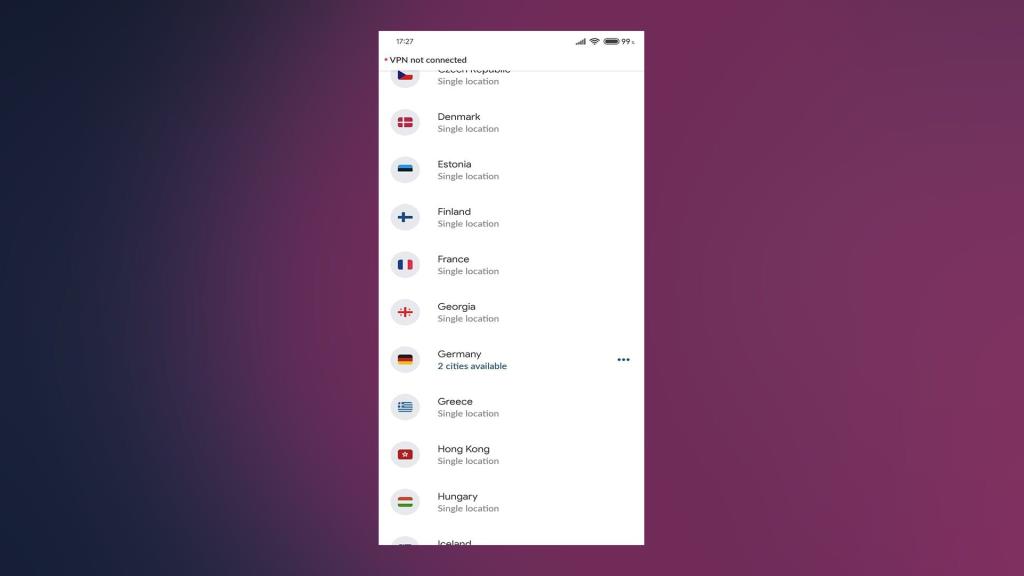
Ha rájön, hogy az alkalmazás nem kompatibilis a Family Sharing szolgáltatással, két lehetséges forgatókönyv lehetséges. Vagy eleve nem volt kompatibilis a Family Sharing szolgáltatással, vagy a fejlesztő egyszerűen eltávolította a kompatibilitást a szolgáltatással. Ez utóbbi nagyon valószínűtlen, mivel nem látok okot arra, hogy egy fejlesztő visszavonja a Family Sharing kompatibilitását az alkalmazásából. Az alkalmazásfejlesztés és -terjesztés azonban bonyolult üzlet, így soha nem tudhatod. A legjobb, ha minden esetre megnézed.
6. Távolítsa el és adja hozzá családtagjait
Egy másik megoldás, amely úgy tűnik, egyes fórumozók számára megoldotta a problémát, az összes családtag újbóli hozzáadása a családi csoporthoz. Tehát menjen a családi csoporthoz, távolítsa el az összes családtagot, majd térjen vissza, és adja hozzá őket újra. Nem vagyok benne biztos, hogy ez miért oldja meg a megosztott alkalmazások elérésével kapcsolatos problémát, de úgy tűnik, igen.
Először is a következőképpen távolíthatja el az összes családtagot a családi csoportból:
- Nyissa meg a Beállítások menüpontot .
- Menjen a [a neve] > Családi megosztás lehetőségre .
- Koppintson a tag nevére, majd a [tag neve] eltávolítása a családból elemre .
- Ismételje meg a folyamatot minden taggal.
Most ismét adja hozzá az összes családtagját a csoporthoz. Ezt a következőképpen teheti meg:
- Nyissa meg a Beállítások menüpontot .
- Menjen a [a neve] > Családi megosztás lehetőségre .
- Koppintson az Emberek meghívása elemre , majd kövesse a képernyőn megjelenő utasításokat.
Nagyjából ennyi. Ha hinni lehetne a fórumoknak, akkor most hozzá kell férnie a megosztott alkalmazásokhoz, és az „Ez az alkalmazás már nincs megosztva Önnel” hibaüzenetnek el kell tűnnie.
Ha bármilyen észrevétele, kérdése vagy javaslata van, nyugodtan írja le az alábbi megjegyzésekbe.
OLVASS TOVÁBB: